Giới thiệu phần mềm eFilm Workstation
eFilm Workstation (eFilm) là phần mềm của hãng Merge Healthcare, một trong những phần mềm chuyên dụng trong việc lưu trữ và chuyển dữ liệu giữa hệ thống X-quang kỹ thuật số, CT, MRI. Đây được xem là một trong những ứng dụng DICOM tốt nhất trong lĩnh vực chẩn đoán hình ảnh.
eFilm cũng là phần mềm quan trọng giúp BS CĐHA nghiên cứu, học tập, phân tích hình ảnh bệnh lý để cho kết quả tốt nhất. Lớp Ck1 CĐHA Trường Đại học Y Dược HCM học và thi ca lâm sàng dựa trên phần mềm này.
Phiên bản chúng tôi giới thiệu là eFilm 4.0.2, cài đặt trên Windows 10 Pro 64bit.
Lưu ý: chỉ nên dùng phần mềm để học và hỗ trợ công việc riêng. Ở bệnh viện các anh chị nên dùng phần mềm có bản quyền chính hãng để được support khi có sự cố tránh ảnh hưởng công việc chung.
Các phần trong series:
- Phần 1. Hướng dẫn cài đặt eFilm 4 trên Windows 10
- Phần 2. Đăng ký eFilm 4 trên Windows 10
- Phần 3. Nhập ảnh DICOM từ CD/USB vào phần mềm eFilm 4 trên Windows 10
- Phần 4. Giao diện và các công cụ thường dùng của phần mềm eFilm 4 trên Windows 10
- Phần 5. Tạo video từ ảnh DICOM bằng phần mềm eFilm 4 trên Windows 10
- Phần 6. Xuất ảnh DICOM ra CD/USB và ẩn thông tin bệnh nhân
- Giới thiệu phần mềm eFilm 3.4 đọc CT, MRI trên máy tính
Hướng dẫn đăng ký
Sau khi cài đặt thành công và khởi động lại máy, phần mềm yêu cầu đăng ký license để sử dụng.
Khởi động eFilm 4

Chọn Register => Register…
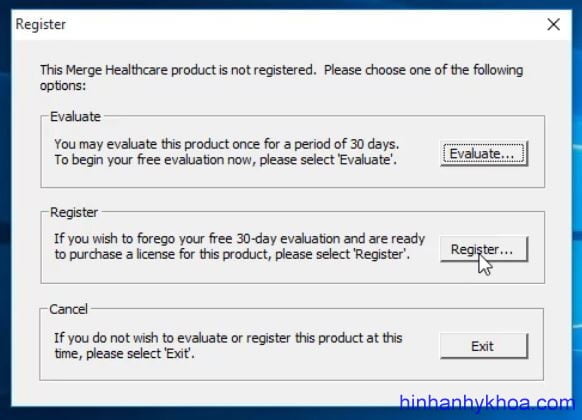
Chọn Single-User License => Local…
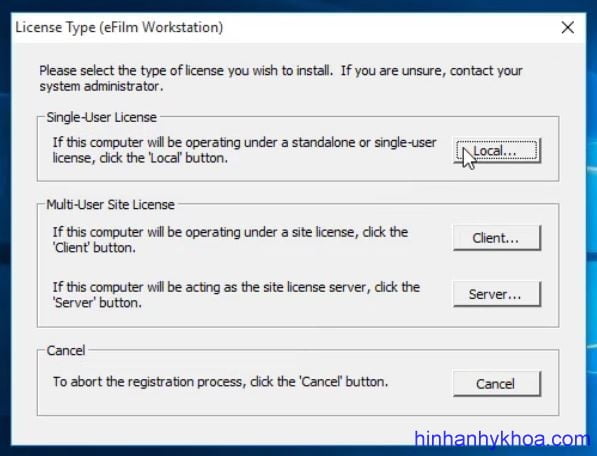
Phần mềm sẽ hiển thị Reference Key. Mỗi lần cài đặt trên một máy phần mềm sẽ tạo ra một mã Reference Key duy nhất. Ứng với mỗi mã đó cần một License Key tương ứng.
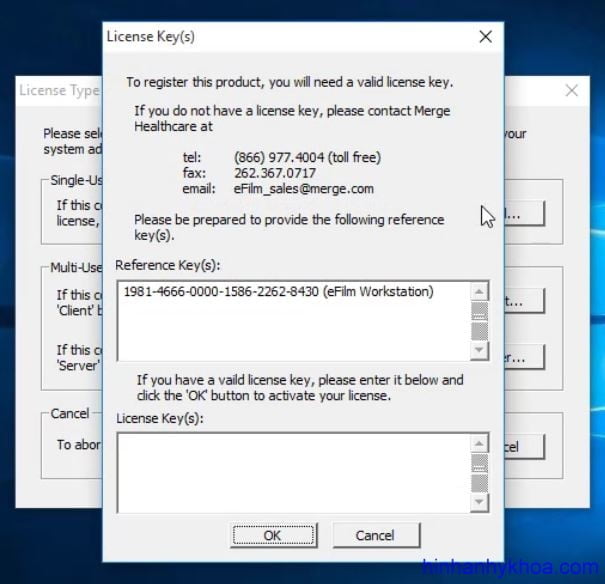
License Key mua ở nhà cung cấp Merge Healthcare với giá $950 một năm cho mỗi máy, được hãng support 24/7. Địa chỉ chính hãng https://estore.merge.com/na/estore/content.aspx?productID=456

Để đăng ký license dùng trên máy cá nhân phục vụ học tập và công việc cá nhân có thể tham khảo ở đây.
Sau khi có License Key tương ứng, điền mã vào bảng đăng ký, nhấn OK để hoàn thành
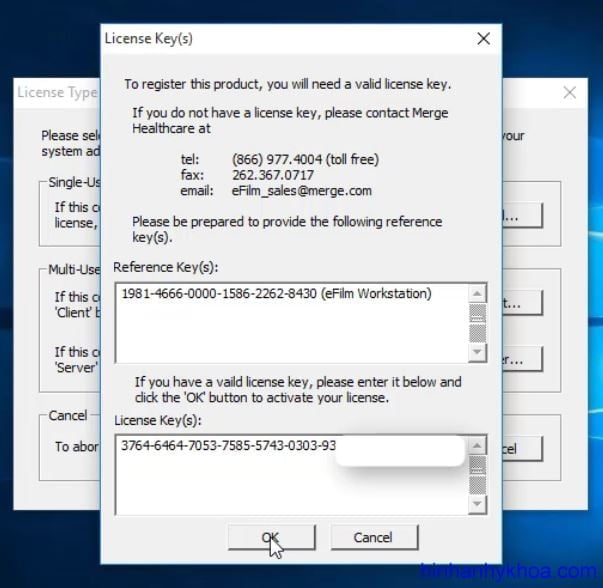
Giao diện ban đầu sau khi cài đặt và đăng ký license hoàn chỉnh
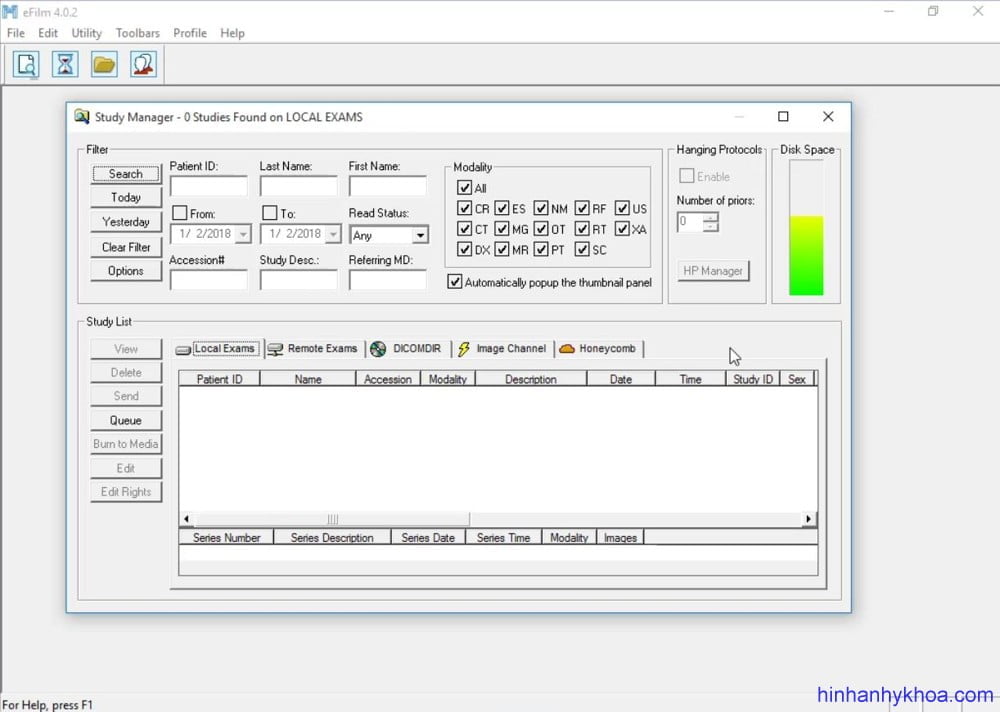
Cấu trúc thư mục chứa phần mềm eFilm sau khi cài đặt:
- Thư mục mặc định sau khi cài đặt:C:\Program Files (x86)\Merge Healthcare\eFilm\
- Thư mục chứa file DICOM sau khi import:C:\Program Files (x86)\Merge Healthcare\eFilm\DICOM
- Thư mục chứa dữ liệu khi ghi đĩa (Burn) với tùy chọn tạo Package lưu trên máy (không ghi đĩa thực sự):C:\Program Files (x86)\Merge Healthcare\eFilm\CD
Video hướng dẫn đăng ký eFilm 4 trên Windows 10
Để đăng ký license dùng trên máy cá nhân phục vụ học tập và công việc cá nhân có thể tham khảo ở đây.
Các phần trong series:
- Phần 1. Hướng dẫn cài đặt eFilm 4 trên Windows 10
- Phần 2. Đăng ký eFilm 4 trên Windows 10
- Phần 3. Nhập ảnh DICOM từ CD/USB vào phần mềm eFilm 4 trên Windows 10
- Phần 4. Giao diện và các công cụ thường dùng của phần mềm eFilm 4 trên Windows 10
- Phần 5. Tạo video từ ảnh DICOM bằng phần mềm eFilm 4 trên Windows 10
- Phần 6. Xuất ảnh DICOM ra CD/USB và ẩn thông tin bệnh nhân
- Giới thiệu phần mềm eFilm 3.4 đọc CT, MRI trên máy tính

















